Excel如何将身份证号码脱敏
来源:网络收集 点击: 时间:2024-03-03【导读】:
在Excel中处理身份证号码时,为保护数据安全以及个人隐私,有时必须对数据进行脱敏操作,那么利用Excel如何将身份证号码脱敏?下面小编介绍操作步骤品牌型号:MacBook Pro M1系统版本:macOS Big Sur 11.6软件版本:Microsoft Excel 16.58方法/步骤1/5分步阅读 2/5
2/5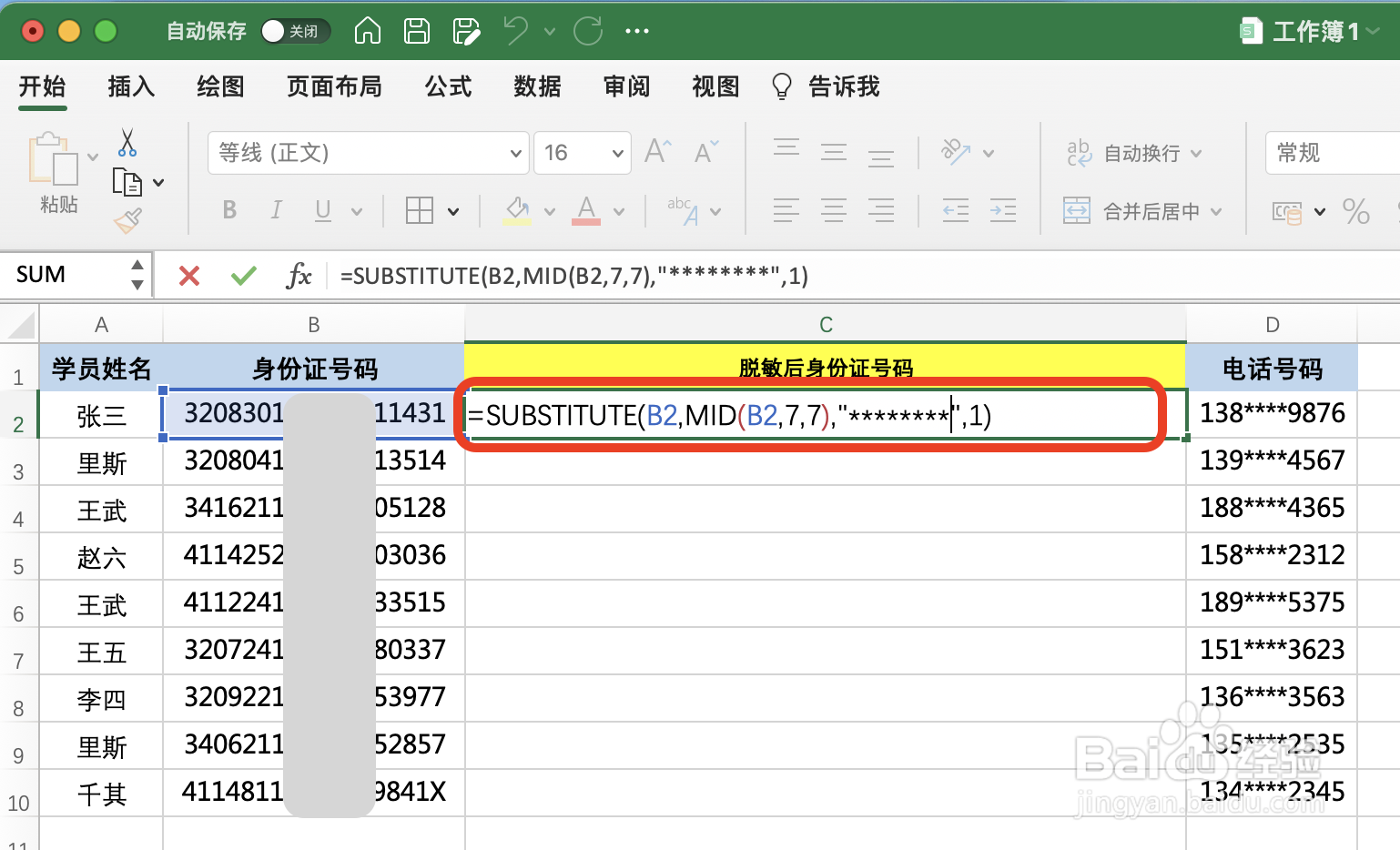 3/5
3/5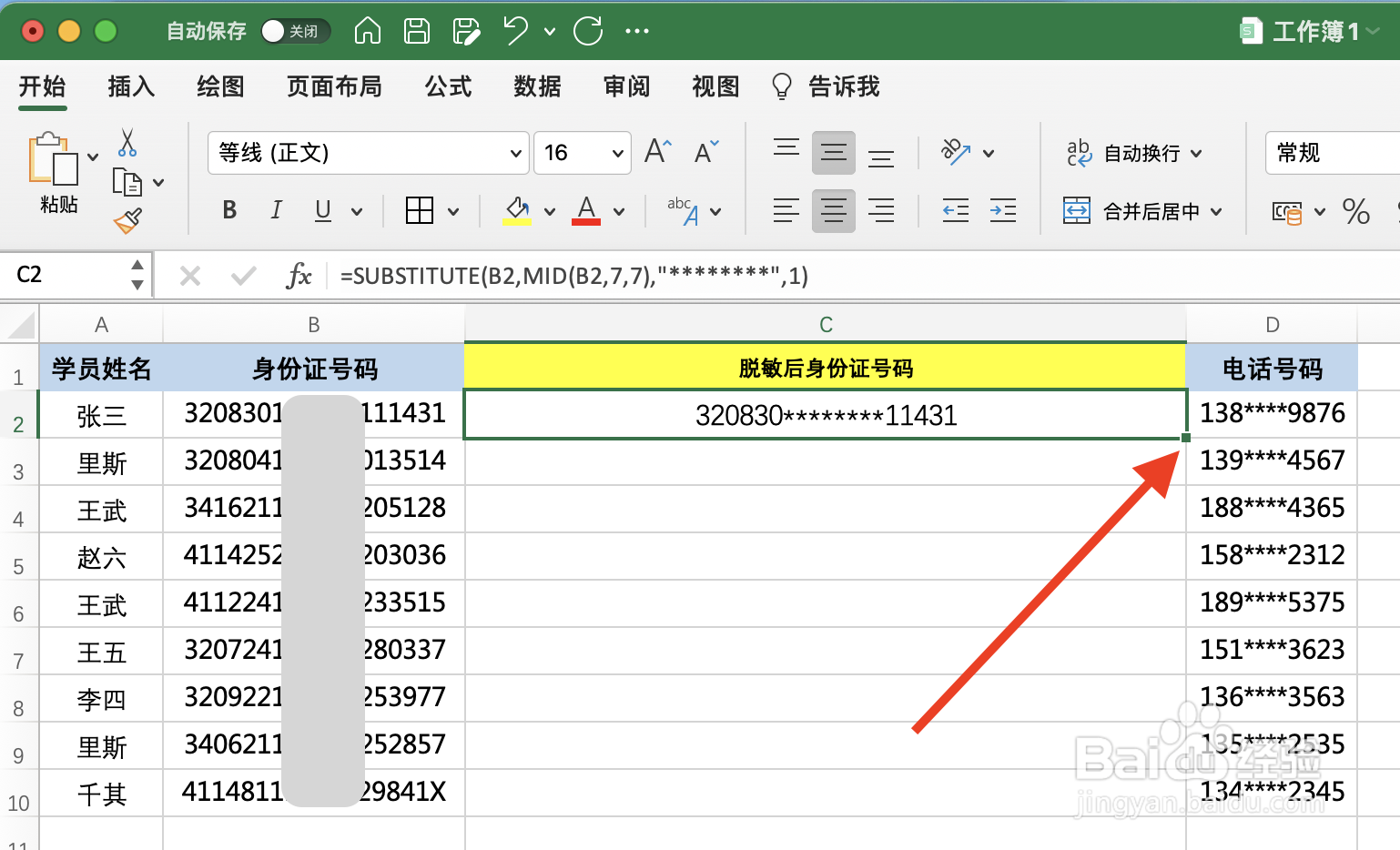 4/5
4/5 5/5
5/5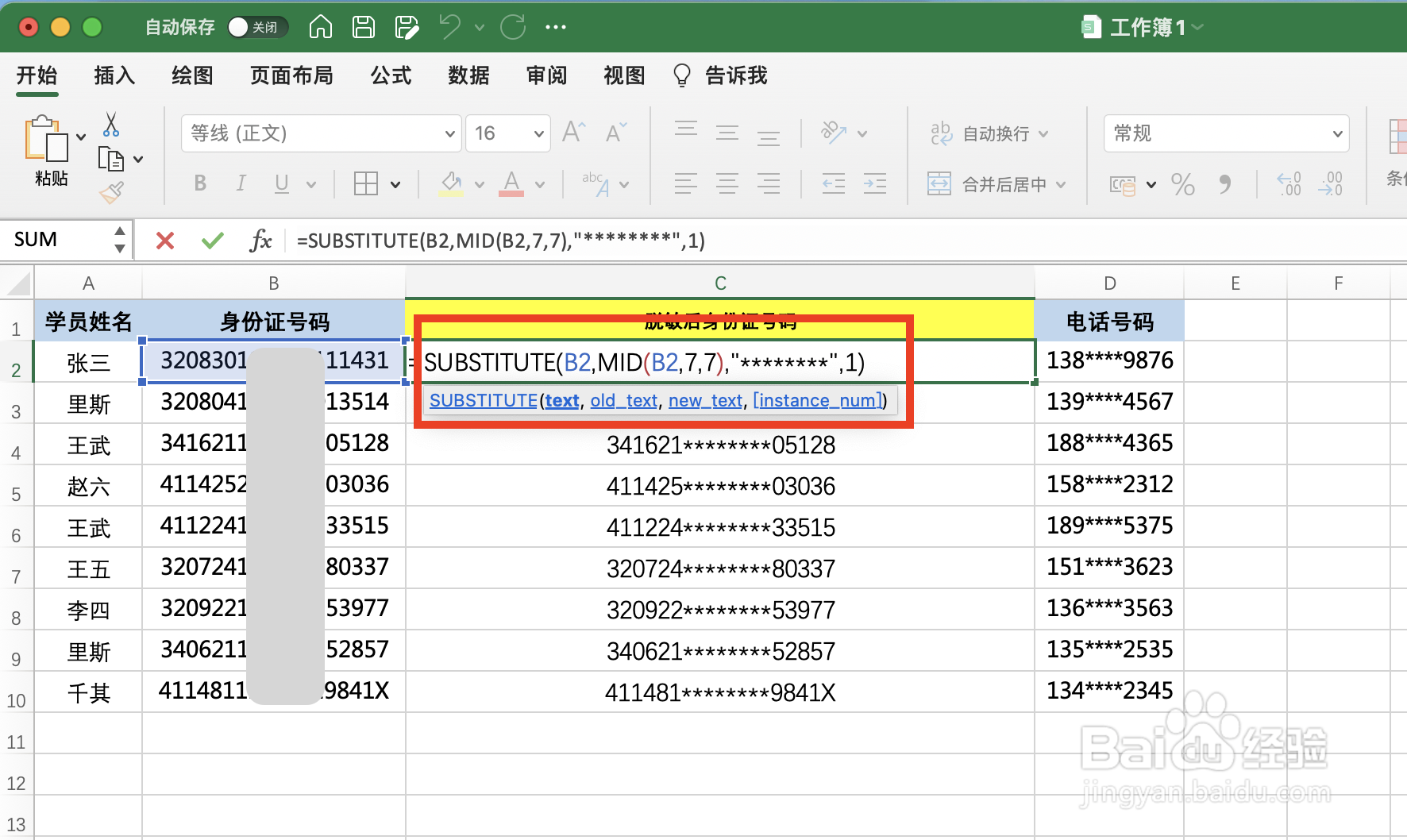 总结
总结
插入脱敏后身份证号码列
选中身份证号码后一列表头,鼠标右键点击插入,选择整列点击确认,表头输入脱敏后身份证号码
 2/5
2/5输入脱敏函数公式
在脱敏身份证号码列的第一行输入函数公式:=SUBSTITUTE(B2,MID(B2,7,7),********,1),然后回车
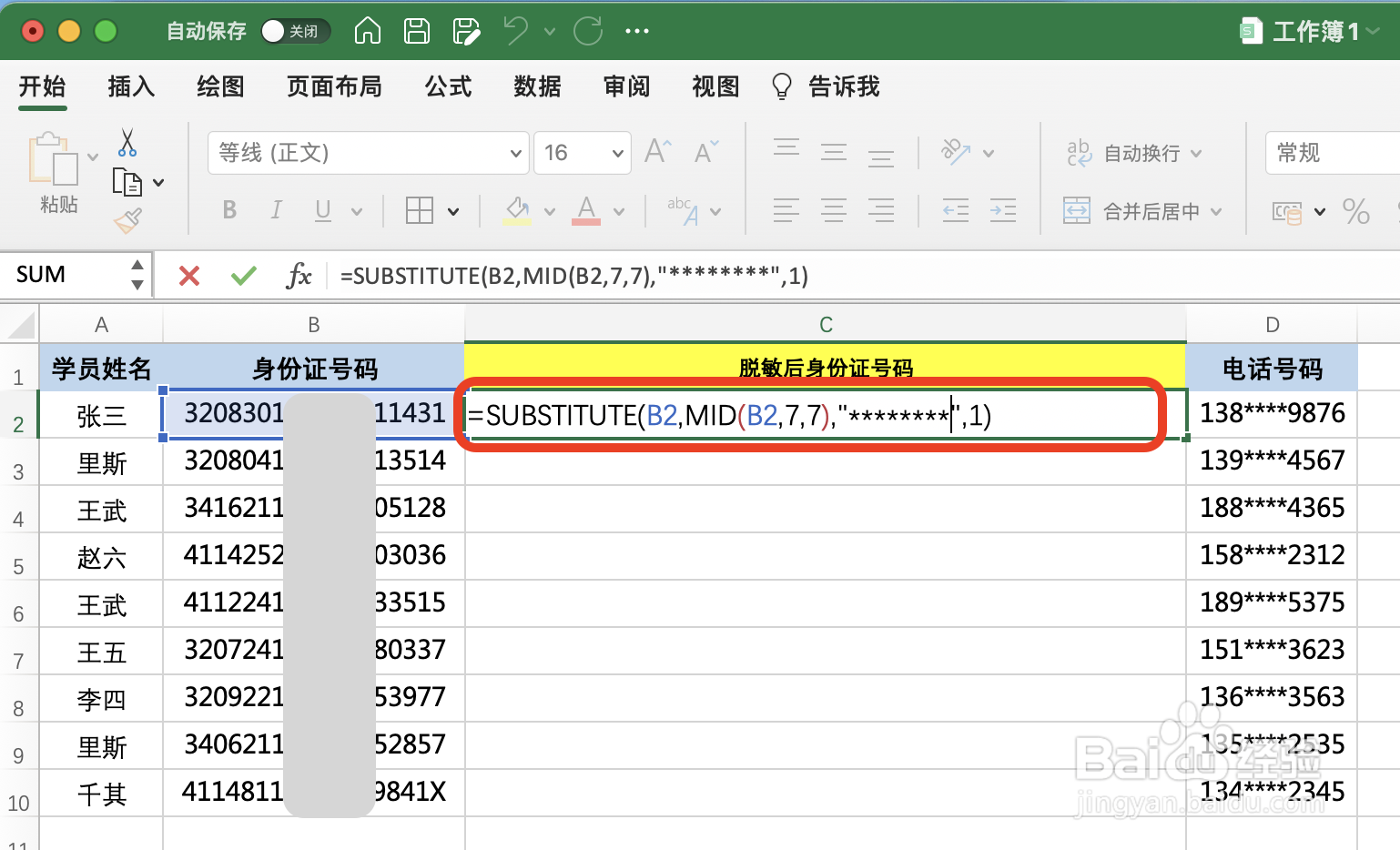 3/5
3/5补全所有脱敏身份证号码
鼠标移动到第一个脱敏数据单元格右下方,当鼠标光标变成加号时按住鼠标左键,开始向下拖动,快速补齐下方数据
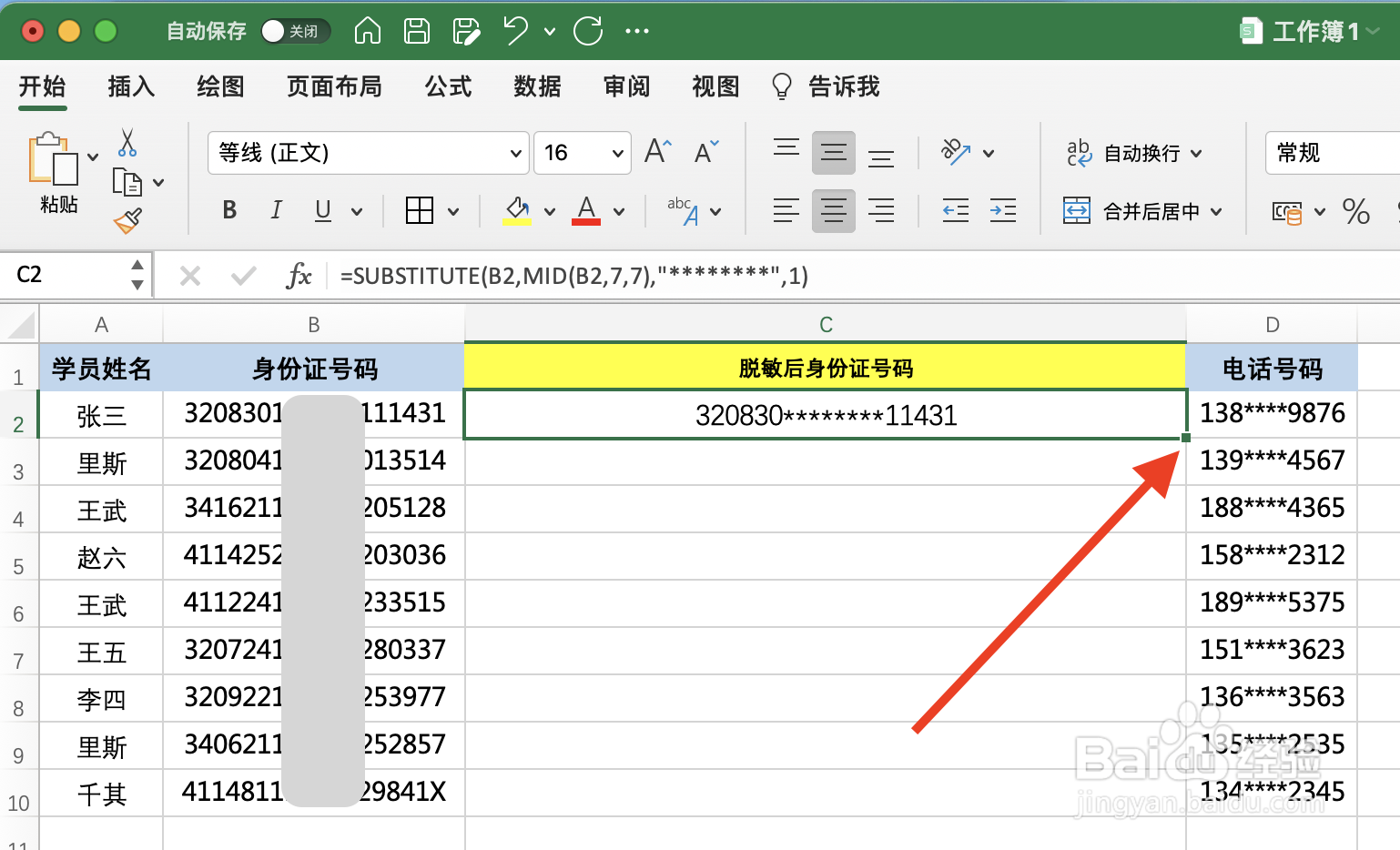 4/5
4/5用值覆盖脱敏函数公式选中所有的脱敏后数据,按住键盘Ctrl+C复制,在按Ctrl+V粘贴。粘贴后在右下角的图标点开,选择粘贴捧侧躲值
 5/5
5/5脱敏公式详解
SUBSTITUTE(要替换的文肺捧本,旧文本,新文本,)
MID函数取得B列中的出生年月日
脱敏的具体位数搁巨和位置根据实际需求调整,此处隐藏出生年月日
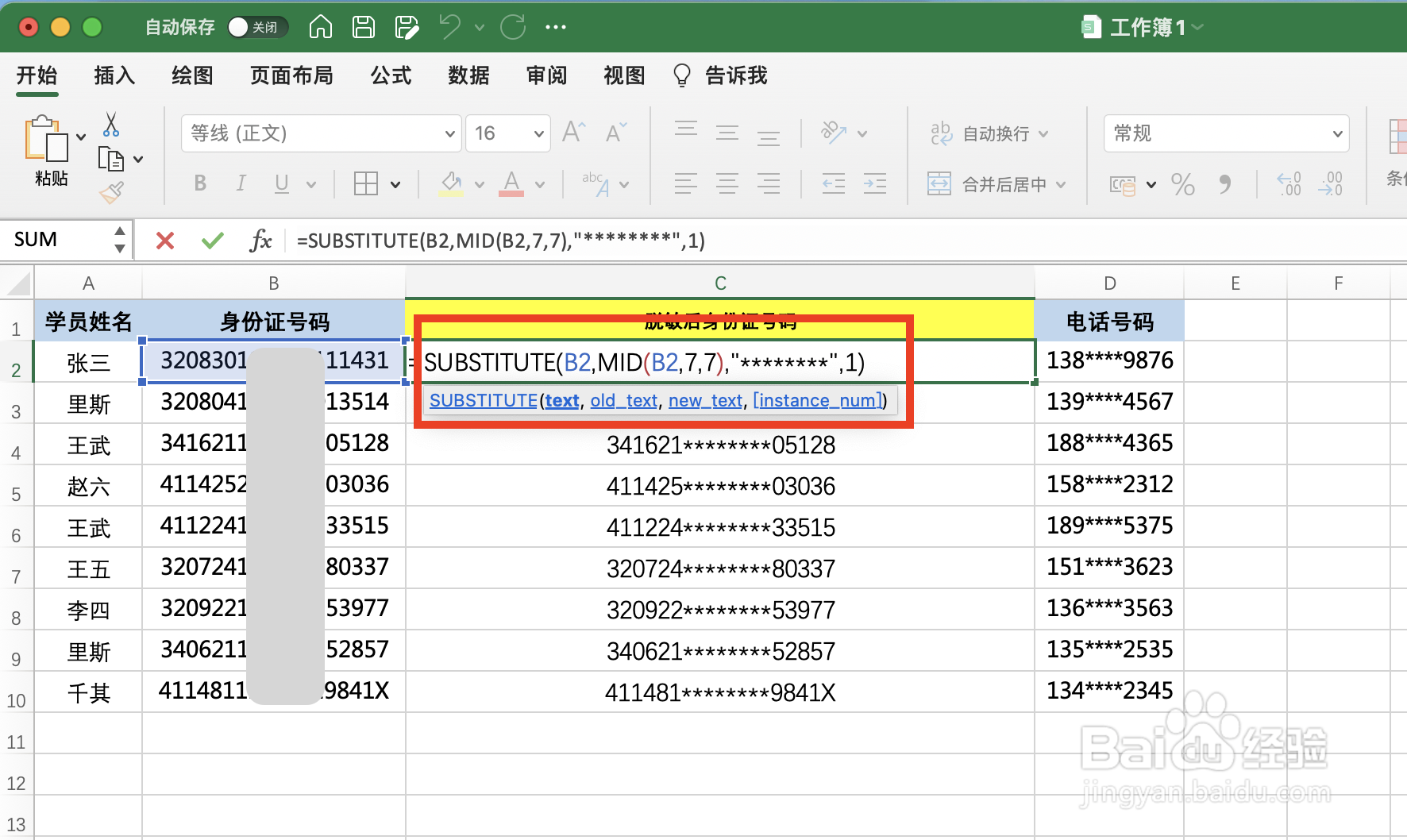 总结
总结1.插入脱敏后身份证号码列
2.输入脱敏函数公式
3.补全所有脱敏身份证号码
4.用值覆盖脱敏函数公式
注意事项希望对你有所帮助,如果喜欢请点赞支持,谢谢
欢迎关注或私信交流
EXCEL脱敏版权声明:
1、本文系转载,版权归原作者所有,旨在传递信息,不代表看本站的观点和立场。
2、本站仅提供信息发布平台,不承担相关法律责任。
3、若侵犯您的版权或隐私,请联系本站管理员删除。
4、文章链接:http://www.1haoku.cn/art_230188.html
上一篇:Word文档怎么转成WPS文字
下一篇:原神清籁丸继电石怎么放
 订阅
订阅